教程详情
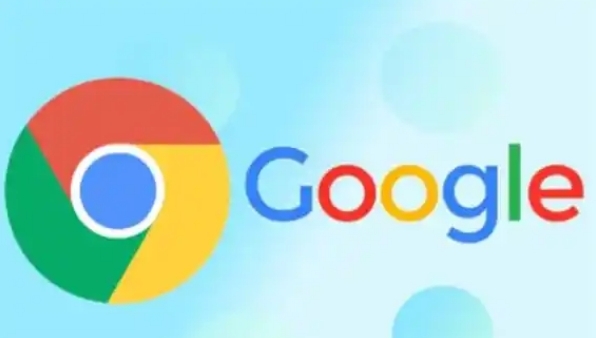
1. 优化网络连接:确保使用高速且稳定的网络环境,优先选择有线网络,其稳定性和传输速度通常优于无线网络。若使用无线网络,应尽量靠近路由器以获取更强信号,减少因网络延迟或丢包造成的AJAX请求响应变慢问题。
2. 减少请求数据量:在发送AJAX请求前,仔细检查并精简请求的数据。只传递必要的参数,避免包含冗余或不必要的信息,从而减小请求的数据大小,加快数据传输速度。同时,对于一些固定的请求参数,可以考虑使用缓存,避免重复发送相同的数据。
3. 合并多个AJAX请求:如果页面中存在多个相关的AJAX请求,且这些请求的数据可以在同一时间获取,尝试将它们合并为一个请求。这样可以减少网络请求的次数,降低网络开销,提高整体的响应速度。但要注意合并后的数据处理逻辑,确保不会增加服务器端的处理负担。
4. 设置合理的请求超时时间:根据页面的具体情况和网络状况,为AJAX请求设置合理的超时时间。如果请求在规定时间内未得到响应,及时中断请求并进行相应的错误处理,避免用户长时间等待。一般来说,超时时间可根据实际情况设置在5秒到15秒之间。
5. 利用浏览器缓存:对于不经常变化的数据,可以通过设置HTTP头部的Cache-Control字段,使浏览器缓存AJAX请求的响应结果。这样在下次发送相同请求时,浏览器可以直接从本地缓存中获取数据,无需再次向服务器发送请求,从而提高响应速度。但要注意更新缓存数据的时间,避免使用过时的数据。
6. 启用硬件加速:在Chrome浏览器的设置中,找到“高级”选项,然后在“系统”部分,确保“使用硬件加速模式(如果可用)”选项已开启。硬件加速可以利用计算机的GPU来加速图形渲染和数据处理,包括AJAX请求的响应处理,从而提高页面的整体性能。
7. 优化服务器端处理:虽然主要是在浏览器端进行操作,但服务器端的处理速度也会影响AJAX请求的响应时间。确保服务器端的程序代码高效,数据库查询优化,减少不必要的计算和数据处理步骤,及时返回响应结果,以提高AJAX请求的响应速度。









